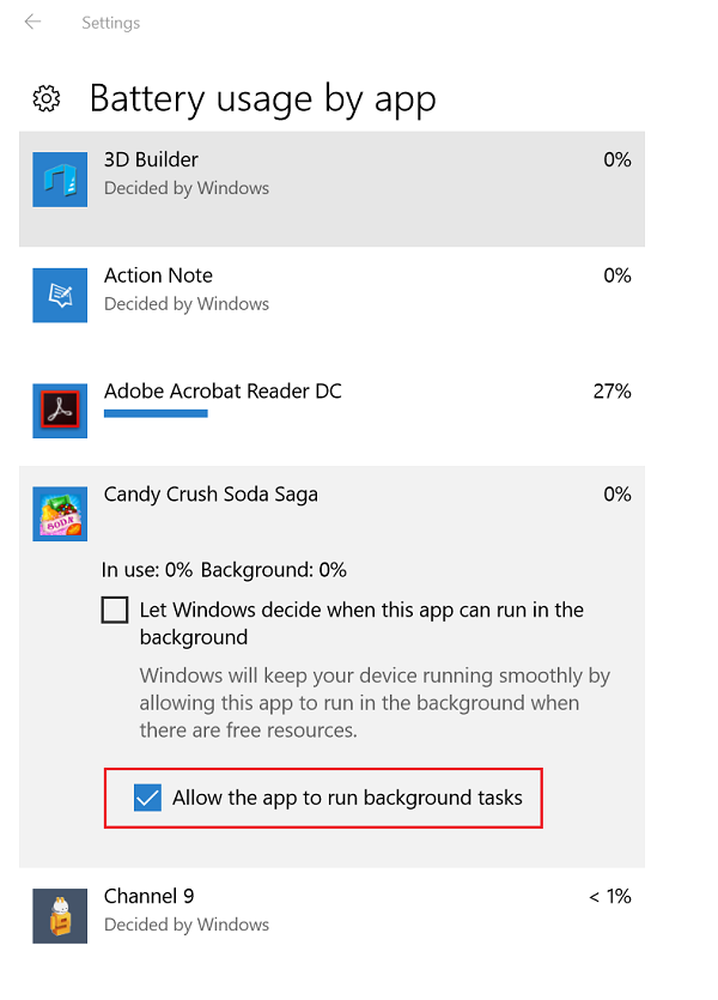Comment activer ou désactiver la limitation de l'alimentation dans Windows 10

Windows 10 v1709 introduit une nouvelle technologie d’économie d’énergie appelée Régulation de puissance. Une caractéristique unique de cette technologie est que, tout en permettant aux utilisateurs d'accéder à de puissantes fonctionnalités multitâches, elle améliore la durée de vie de la batterie en exécutant des tâches en arrière-plan économe en énergie. Si vous ne le trouvez pas utile, vous pouvez le désactiver.
Limitation de l'alimentation dans Windows 10
Un système de détection intégré à Windows l’aide à identifier et à maintenir les tâches actives ou les tâches importantes pour l’utilisateur. Les autres processus sont automatiquement limités. Le gestionnaire de tâches peut être utilisé facilement pour trouver de telles applications.
Identifiez les processus pour lesquels la limitation de l'alimentation est activée ou désactivée
Pour vérifier quelles applications et quels processus sont soumis à des limitations de puissance, vous devez ouvrir le Gestionnaire des tâches, sélectionner l'onglet Détails, cliquer dessus avec le bouton droit de la souris et cliquer sur Sélectionnez les colonnes. Ici sélectionnez Régulation de puissance pour afficher la colonne, où vous pourrez voir les détails.
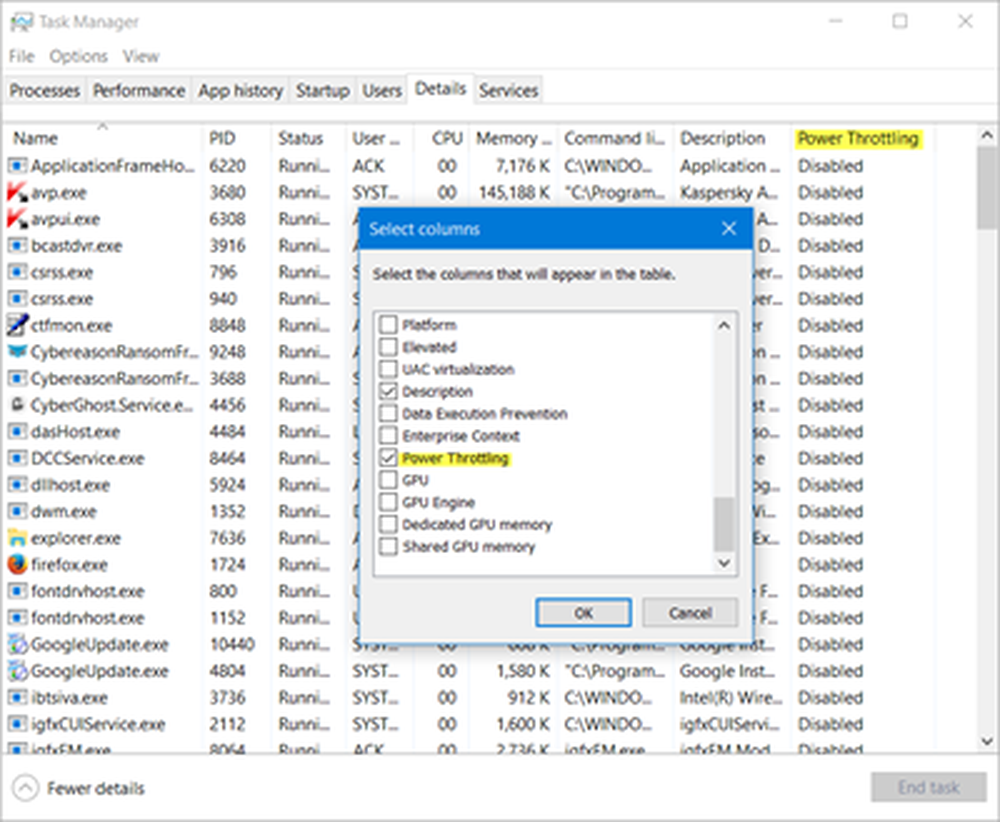
Activer / désactiver la limitation de puissance
Pour désactiver la limitation de l'alimentation dans Windows 10, il vous sera demandé de: changer le plan d'alimentation actif de Équilibré à Haute performance. Vous pouvez le faire via l’indicateur de batterie visible dans la barre des tâches..
Lorsque vous cliquez sur l'icône, un curseur s'affiche avec le mode d'alimentation sélectionné. Il comprend quatre positions, comme indiqué dans l'image ci-dessous lorsque vous vous déplacez de gauche à droite:
- Économiseur de batterie
- Meilleure batterie (recommandée)
- Meilleure performance
- Meilleure performance
Pour désactiver la limitation de l'alimentation, il suffit de déplacer le curseur vers la droite pour activer le Meilleure performance plan d'alimentation. Cela désactivera la limitation de l'alimentation, mais augmentera considérablement la consommation d'énergie car les fonctions d'économie d'énergie sont également désactivées dans ce mode..
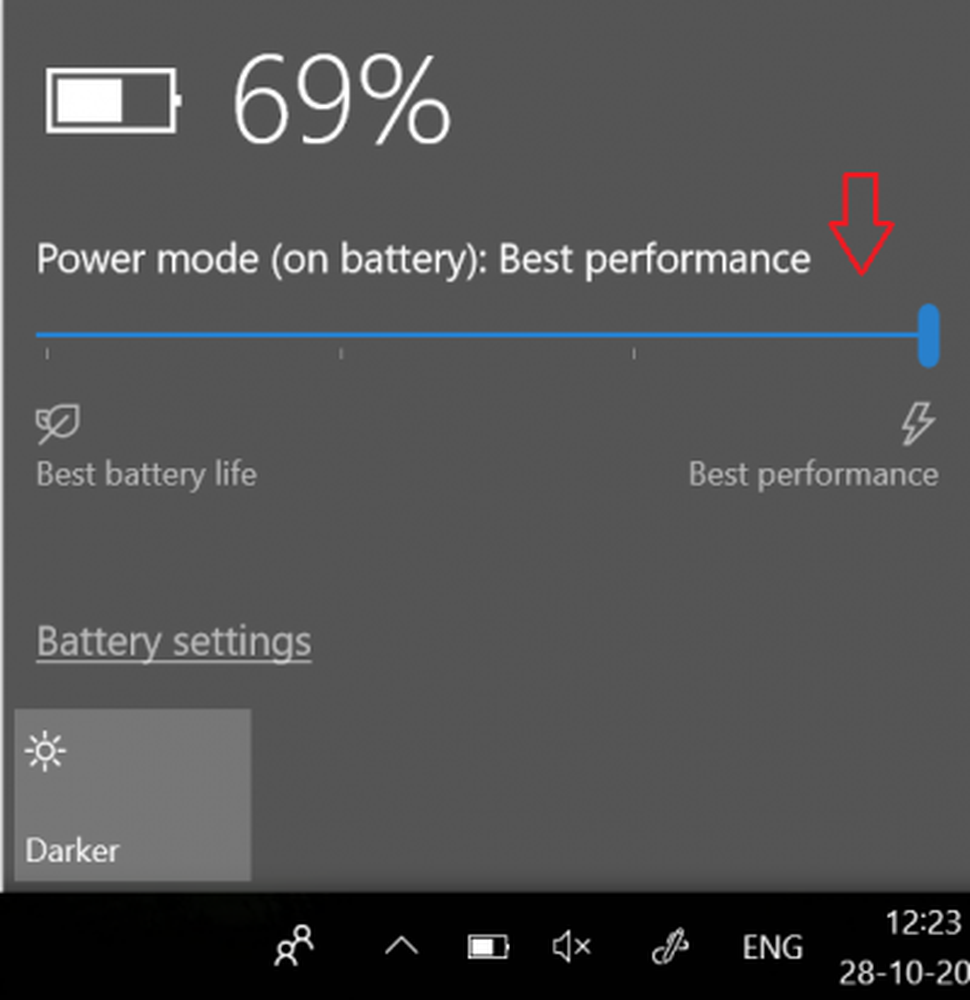
Activer la limitation de l'alimentation pour les applications en arrière-plan
Vous avez un contrôle total sur vos applications Windows 10. En tant que tel, vous pouvez décider quelles applications doivent être étranglées. Vous pouvez choisir d'empêcher Windows 10 de gérer les ressources du processeur pour ces applications. Pour ce faire, ouvrez Paramètres> Système et sélectionnez Batterie option.
Ensuite, choisissez Utilisation de la batterie par application dans le panneau de gauche et localisez l'application que vous souhaitez exclure de Power Throttling, puis décochez l'option “Laissez Windows décider quand cette application peut s'exécuter en arrière-plan”. Une fois que vous désactivez cette option, une nouvelle case à cocher apparaîtra, “Autoriser l'application à exécuter des tâches en arrière-plan“. Cochez cette option pour permettre à l'application de s'exécuter en arrière-plan.